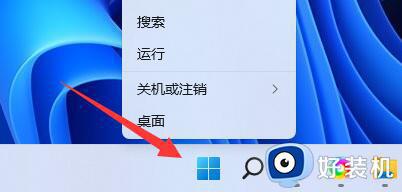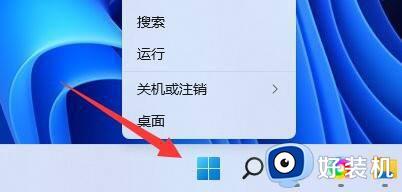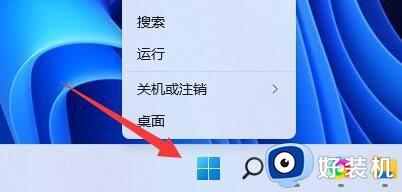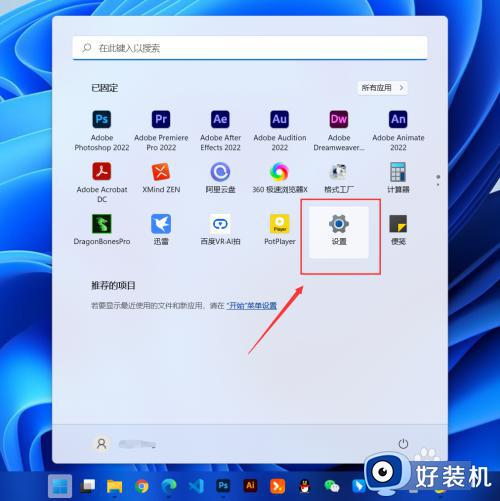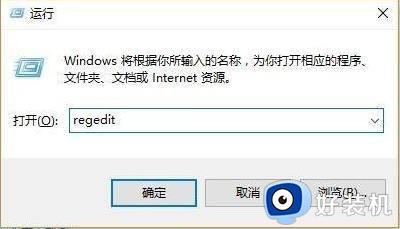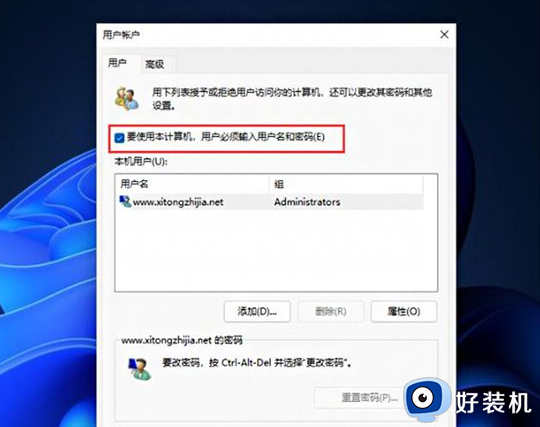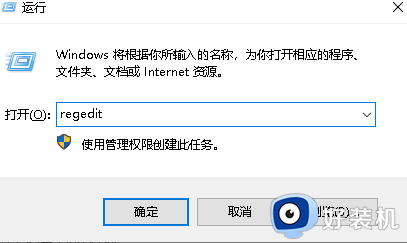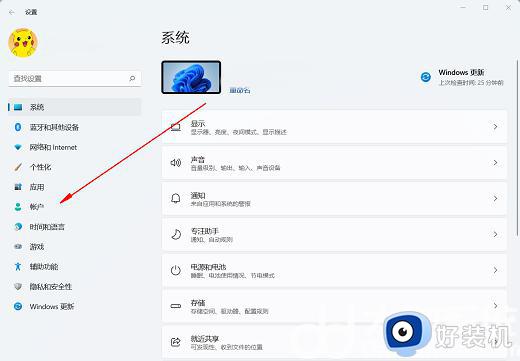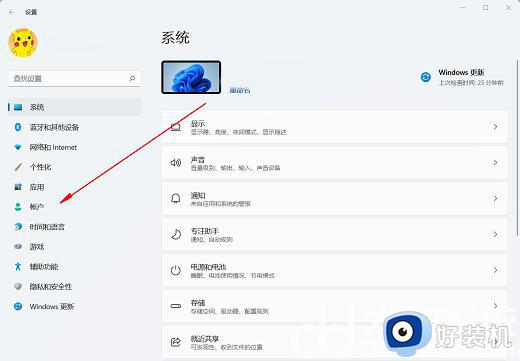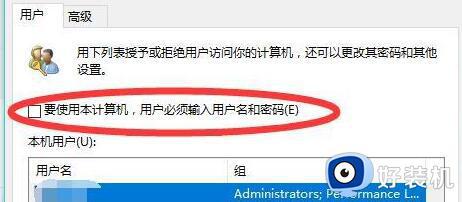windows11pin码怎么设置 win11电脑修改pin码的操作方法
时间:2023-11-23 09:52:06作者:zheng
我们可以在win11电脑上设置开机pin码来让电脑的安全性更高,有些用户觉得win11电脑的pin码太复杂,想要修改电脑的开机pin码,但是却不知道win11电脑修改pin码的操作方法是什么,今天小编就教大家windows11pin码怎么设置,如果你刚好遇到这个问题,跟着小编一起来操作吧。
推荐下载:windows11系统
方法如下:
1、首先点击“开始”。
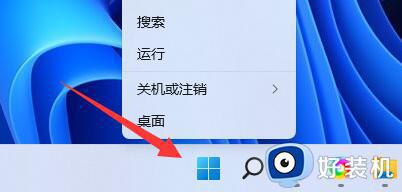
2、然后点击“设置”。
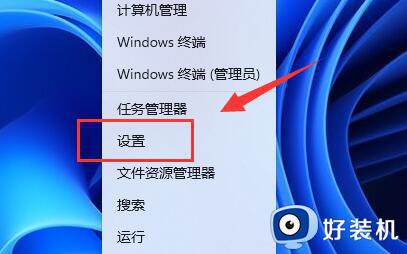
3、接着点击“账户”。
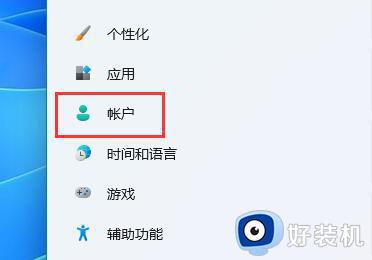
4、然后点击“登录选项”。
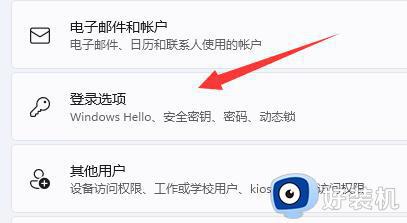
5、进入之后就可以找到pin了,点击小箭头展开。
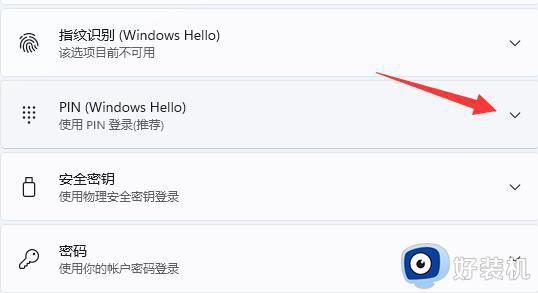
6、点击下方的更改“pin”。
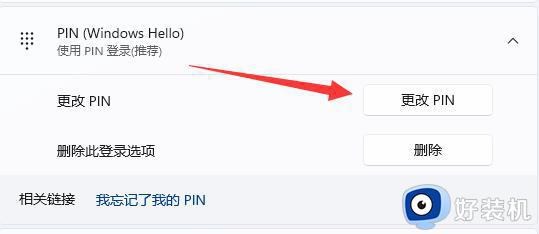
7、最后输入就可以完成更改了。
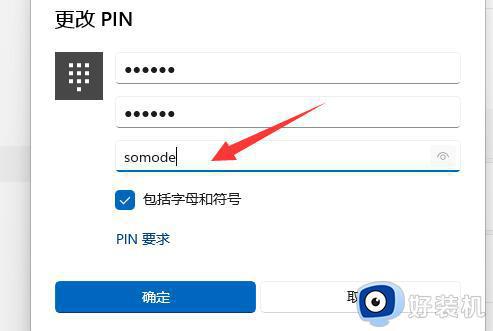
以上就是windows11pin码怎么设置的全部内容,有遇到相同问题的用户可参考本文中介绍的步骤来进行修复,希望能够对大家有所帮助。